在ps中如何用快速蒙板使抠图变快
我们都知道抠图有多种方法,有的很简单,有的很复杂。虽然知道但实际操作起来又不会,对于一些边缘比较平滑,没有什么毛刺的物体图像,用快速蒙板抠取算得上是一种好方法。现在小编以下图中抠出左边一朵荷花,用快速蒙板操作方法示范给大家看。

1、点导航器 在PS中打开图像,点导航器。 这时,在导航器中显出了加了红色边框的打开的图像 。

2、放大局部 导航器中图像的红色tulaoshi.com边框是可以放缩和移动的。红色边框下边有个三角形的拉点,将拉点向右拉,边框随着变小,等到比待抠的一朵荷花略大时,停止拉动。然后选移动工具,移动小红框,使之正好把待抠的一朵荷花围在里面(如下图)。
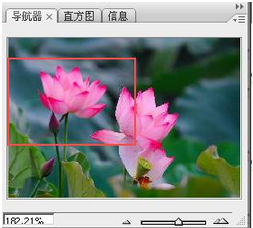
这时在原图打开的位置就看到了放大了的那一朵荷花(如下图)。导航器面板左下角那个百分数182.21%, 就是表示目前图片的放大倍数。为了下面接下来精准确定荷花边缘,还可选择放缩工具将它再放大,也可不再放大,根据需要来定。这个导航器对于我们进行抠图特别有用,应熟练掌握它。
(本文来源于图老师网站,更多请访问http://m.tulaoshi.com/ps/)
在ps中如何用快速蒙板使抠图变快(2)
3、进入蒙板 单击工具栏上的快速蒙板按钮,进入以快速蒙板模式编辑。这时,虽然画面没有变化,但是在图片上沿的蓝色条中,文件名的后面,出现了快速蒙板字样。
4、涂抹选区定前景色为黑色,选择画笔,在要抠的荷花上涂抹,使荷花变得很红。涂过界图老师了,就用白色画笔把多涂的红色清除掉。在涂抹过程中,可以根据需要调整画笔的大小。红色的范围就是待抠图像的范围(如下图)。

5、退出蒙版 点快速蒙版按钮,退出以快速蒙板模式编辑,回到以标准模式编辑,所要的抠的荷花的范围(虚线)就精准地确定了(如下图)。

注:更多精彩教程请关注图老师photoshop教程栏目,图老师PS群:182958314欢迎你的加入
(本文来源于图老师网站,更多请访问http://m.tulaoshi.com/ps/)









